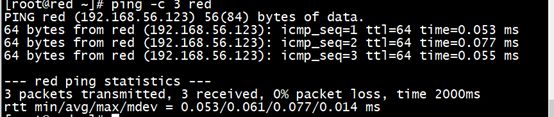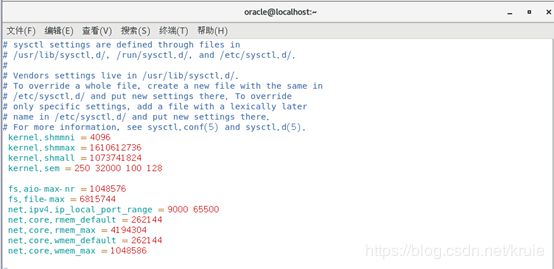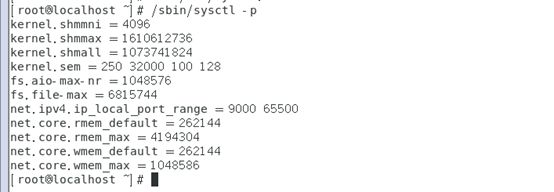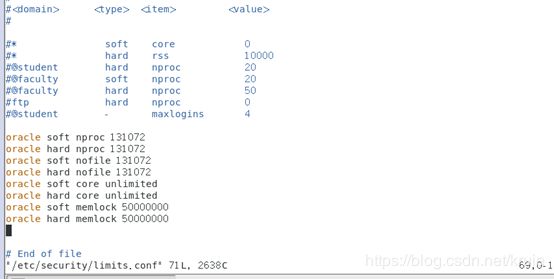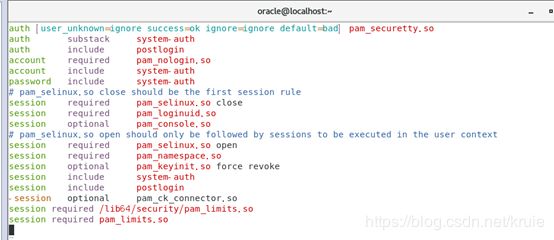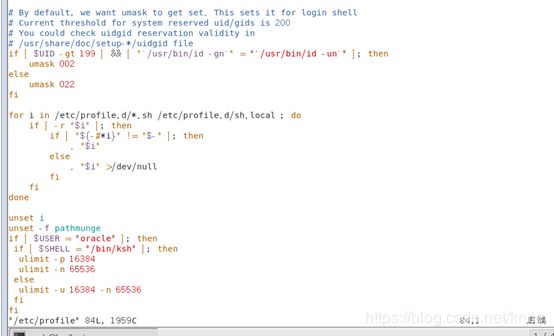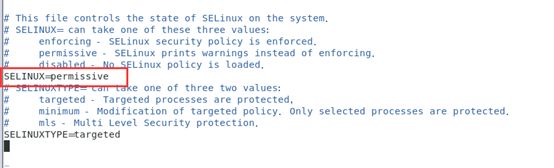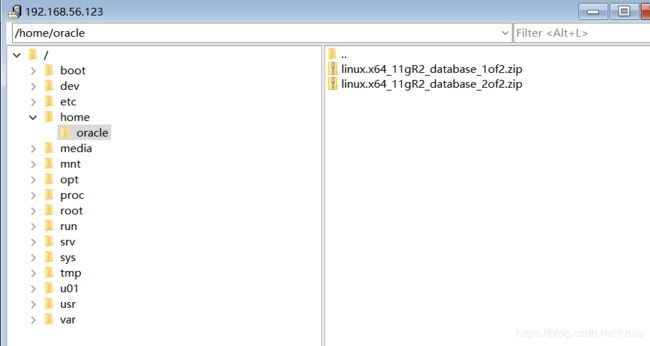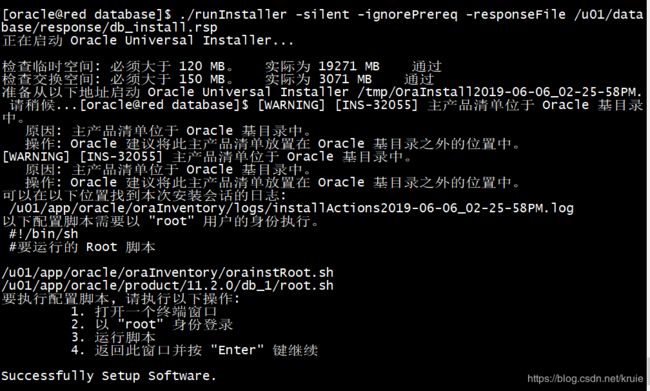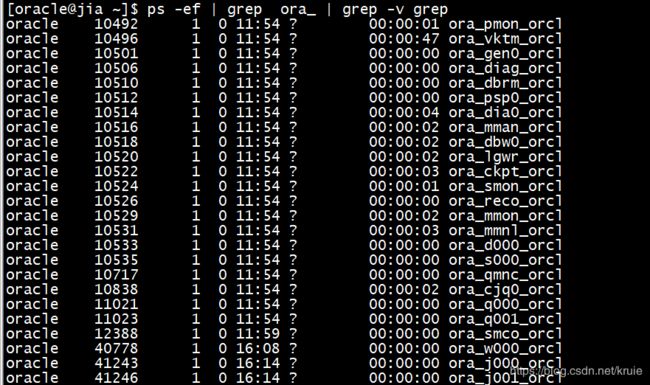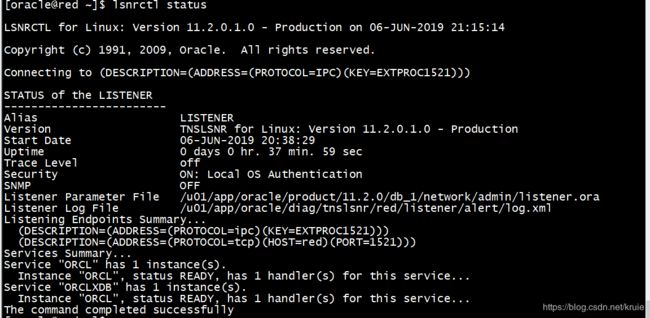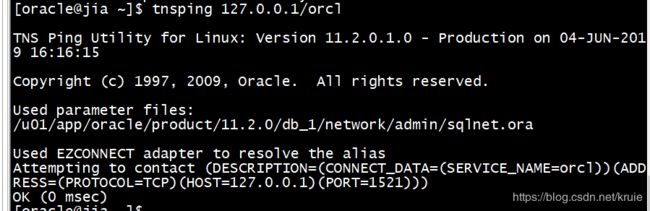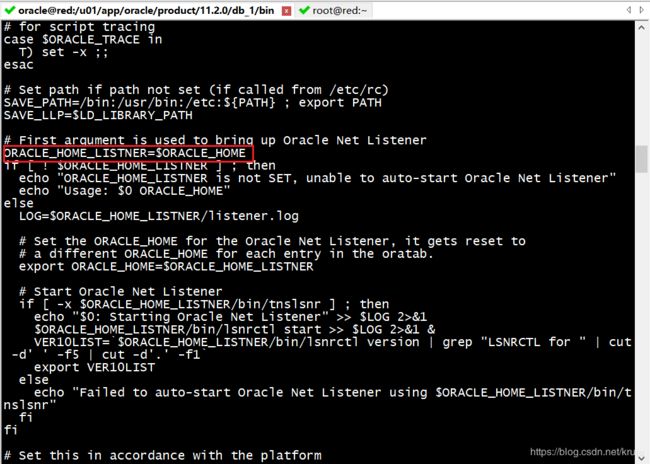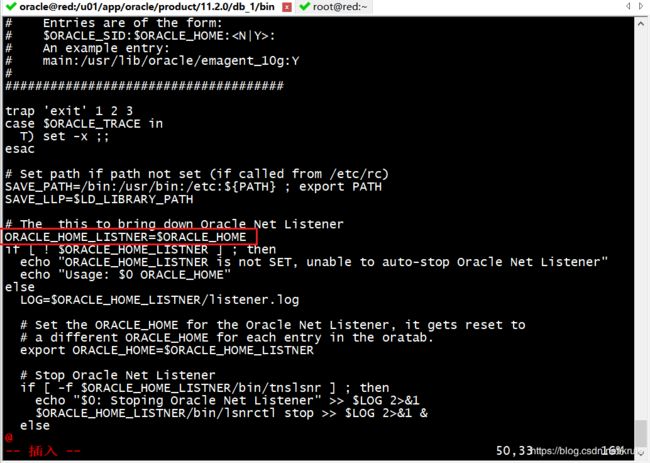Linux-centos系统部署oracle
安装说明
linux系统:centos7.4
oracle版本:oracle 11.2g
下载地址:https://www.oracle.com/technetwork/database/enterprise-edition/downloads/index.html
配置安装环境
说明: 安装截图来源于两次安装的截图 可能IP地址有所不同
安装依赖的软件包
使⽤root⽤户登陆到系统
本地yum源的建立以及光盘的挂载。请参考 https://blog.csdn.net/kruie/article/details/90602062
yum -y install binutils compat-libstdc++-33 compat-libstdc++-33.i686 gcc gcc-c++ glibc glibc.i686 glibc-devel glibc-devel.i686 ksh libgcc libgcc.i686 libstdc++ libstdc++.i686 libstdc++-devel libstdc++-devel.i686 libaio libaio.i686 libaio-devel libaio-devel.i686 libXext libXext.i686 libXtst libXtst.i686 libX11 libX11.i686 libXau libXau.i686 libxcb libxcb.i686 libXi libXi.i686 make sysstat unixODBC unixODBC-devel zlibdevel elfutils-libelf-devel unzip net-tools vim wget
修改系统文件参数
使⽤root⽤户登陆到系统
修改HOSTS⽂件
打开HOSTS⽂件:
vim /etc/hosts
在⽂件末尾添加本机IP和机器名的映射后保存并退出(下⾯编辑的内容为示例,请根据实际情
况修改):
192.168.56.123 red
修改后测试hostname(下⾯编辑的内容为示例,请根据实际情况修改):
ping -c 3 red
修改防火墙
开放对1521端⼝的访问:
firewall-cmd --zone=public --add-port=1521/tcp --permanent
systemctl restart firewalld //重启防火墙
修改linux内核参数
打开内核参数配置⽂件:
vim /etc/sysctl.conf
在⽂件末尾添加如下内容保存后退出VIM:(注意修改时查看⾏⾸是否有“#”,修改内容是否被
注释掉!)
kernel.shmmni = 4096
kernel.shmmax = 1610612736
kernel.shmall = 1073741824
kernel.sem = 250 32000 100 128
fs.aio-max-nr = 1048576
fs.file-max = 6815744
net.ipv4.ip_local_port_range = 9000 65500
net.core.rmem_default = 262144
net.core.rmem_max = 4194304
net.core.wmem_default = 262144
net.core.wmem_max = 1048586
/sbin/sysctl -p
配置资源使用情况
说明: 修改操作系统对oracle用户资源的限制, oracle软硬件进程数
打开limits.conf配置⽂件:
vim /etc/security/limits.conf
在⽂件末尾添加如下内容保存后退出VIM:
oracle soft nproc 131072
oracle hard nproc 131072
oracle soft nofile 131072
oracle hard nofile 131072
oracle soft core unlimited
oracle hard core unlimited
oracle soft memlock 50000000
oracle hard memlock 50000000
登录设置
打开/et c/pam.d/login配置⽂件:
vim /etc/pam.d/login
在⽂件末尾添加如下内容保存后退出VIM:
session required /lib64/security/pam_limits.so
session required pam_limits.so
修改/etc/profile配置⽂件
打开/et c/profile配置⽂件:
vim /etc/profile
在⽂件末尾添加如下内容保存后退出VIM:
if [ $USER = "oracle" ]; then
if [ $SHELL = "/bin/ksh" ]; then
ulimit -p 16384
ulimit -n 65536
else
ulimit -u 16384 -n 65536
fi
fi
source /etc/profile
修改SELinux设置
打开/etc/selinux/config这个配置⽂件:
vim /etc/selinux/config
将SELinux的值改为permissive后保存并退出VIM:
SELINUX=permissive
setenforce Permissive
数据库软件的安装和数据库的创建配置
使用root用户登陆到系统
添加组
groupadd oinstall
groupadd dba
创建⽤户,并将其⾪属于安装组、管理组等。
useradd -g oinstall -G dba oracle
passwd oracle //注意密码的复杂度
创建安装⽬录并授权
mkdir -p /u01/app/oracle
chown -R oracle:oinstall /u01
chmod -R 775 /u01
修改环境变量
切换到新建的oracle⽤户下:
su – oracle
修改环境变量
vim ~/.bash_profile
在⽂件末尾添加如下内容后保存并退出VIM:
修改
export TMP=/tmp
export TMPDIR=$TMP
export ORACLE_HOSTNAME=red
export ORACLE_UNQNAME=ORCL
export ORACLE_BASE=/u01/app/oracle
export ORACLE_HOME=/u01/app/oracle/product/11.2.0/db_1
export ORACLE_SID=orcl
export ORACLE_TERM=xterm
export PATH=$ORACLE_HOME/bin:/usr/sbin:$PATH
export LD_LIBRARY_PATH=$ORACLE_HOME/lib:/lib:/usr/lib
export CLASSPATH=$ORACLE_HOME/JRE:$ORACLE_HOME/jlib:$ORACLE_HOME/rdbms/jlib;
使文件生效
source /home/oracle/.bash_profile
或者使用
source ~/.bash_profile
静默安装
准备并解压安装包
将安装包上传到centos系统中,
unzip linux.x64_11gR2_database_1of2.zip
unzip linux.x64_11gR2_database_2of2.zip
解压完毕后得到一个名为『database』的文件夹,查看解压后文件信息
du -h --max-depth=1
编辑响应文件db_install.rsp
说明:rsp响应⽂件记录Oracle数据库安装时需要配置的参数,修改rsp响应⽂件后,后续可以调⽤rsp响应⽂件直接静默安装Oracle数据库。
以oracle⽤户身份登陆系统:
打开~/dat abase/response/db_inst all.rsp这个响应⽂件:
vim ~/database/response/db_install.rsp
(参考大神说明 http://blog.csdn.net/jameshadoop/article/details/48086933)
主要配置的键值如下:
oracle.install.option=INSTALL_DB_AND_CONFIG #选择安装类型:1.只装数据库软件 2.安装数据库软件并建库 3.升级数据库
UNIX_GROUP_NAME=oinstall #指定oracle inventory目录的所有者,通常会是oinstall或者dba
INVENTORY_LOCATION=/u01/app/oracle/oraInventory #指定产品清单oracle inventory目录的路径
SELECTED_LANGUAGES=en,zh_CN #指定数据库语言,可以选择多个,用逗号隔开
ORACLE_HOME=/u01/app/oracle/product/11.2.0/db_1 #设置ORALCE_HOME的路径
ORACLE_BASE=/u01/app/oracle # 设置ORALCE_BASE的路径
oracle.install.db.InstallEdition=EE #选择Oracle安装数据库软件的版本
oracle.install.db.DBA_GROUP=dba #指定拥有OSDBA、OSOPER权限的用户组,通常会是dba组
oracle.install.db.OPER_GROUP=oinstall
oracle.install.db.config.starterdb.type=GENERAL_PURPOSE #选择数据库的用途,一般用途/事物处理,数据仓库
oracle.install.db.config.starterdb.globalDBName=ORCL #指定GlobalName
oracle.install.db.config.starterdb.SID=ORCL #指定SID
oracle.install.db.config.starterdb.characterSet=ZHS16GBK #选择字符集。不正确的字符集会给数据显示和存储带来麻烦无数。
oracle.install.db.config.starterdb.memoryLimit=1024
oracle.install.db.config.starterdb.password.ALL=Dist1234 #设定所有数据库用户使用同一个密码,其它数据库用户就不用单独设置了。
oracle.install.db.config.starterdb.storageType=FILE_SYSTEM_STORAGE
oracle.install.db.config.starterdb.fileSystemStorage.dataLocation=/u01/app
/oracle/oradata
SECURITY_UPDATES_VIA_MYORACLESUPPORT=false
DECLINE_SECURITY_UPDATES=true # Response File中必须指定为true,否则会提示错误,不管是否正确填写了邮件地址
oracle.inst all.db.config.st art erdb.memoryLimit单位为M,所赋的值的⼤⼩要⼩于tmpfs⽂
件的⼤⼩,使⽤如下代码查看tmpfs⽂件的⼤⼩。
df -m /dev/shm
oracle.install.db.config.starterdb.password.ALL为初始创建到数据库中的所有用户的密码,包括管理员用户
SYS.注意密码的复杂度是否符合要求
使用响应文件静默安装并配置Oracle数据库
以oracle用户身份登陆系统:
进入Oracle安装程序所在目录:

执行如下安装命令调用修改后的响应文件静默安装Oracle数据库:
./runInstaller -silent -ignorePrereq -responseFile ~/database/response/db_install.rsp
安装后的配置
以root用户登录
sh /u01/app/oracle/oraInventory/orainstRoot.sh
sh /u01/app/oracle/product/11.2.0/db_1/root.sh
验证Oracle的安装
以oracle用户登录
检查数据库实例进程
ps -ef | grep ora_ | grep -v grep
检查监听状态
使用lsnrctl命令检查监听状态
lsnrctl status
tnsping连接本地地址的ORCL实例
使用tnsping命令ping本地地址的数据库连
tnsping 127.0.0.1/ORCl
tnsping 192.168.56.112/ORCL
安装后参数配置
修改dbstart配置
vim /u01/app/oracle/product/11.2.0/db_1/bin/dbstart
将ORACLE_HOME_LISTNER键的值修改为$ORACLE_HOME
修改dbshut配置
打开/u01/app/oracle/product/11.2.0/db_1/bin/dbshut配置文件:
vim /u01/app/oracle/product/11.2.0/db_1/bin/dbshut
将ORACLE_HOME_LISTNER键的值修改为$ORACLE_HOME
修改/etc/oratab配置
vim /etc/oratab
将orcl:/data/oracle/product/11.2.0:N中最后的N改为Y![]()
使用sqlplus登陆并查看实例状态
使用sqlplus登陆数据库:
sqlplus sys/[email protected]/ORCL as sysdba
查看实例
select status from v$instance;
使用命令控制数据库以及监听的服务
dbstart //开启数据库以及监听
dbshut //关闭数据以及监听
参考资料:
https://www.baidu.com/link?url=c0XS66erb0wVEtxmsnJnUo3kMMgz2263LAb5pSp9aWOP6OsIZS8c-kuNiBrCVC0ws9Veti5ZQwvBHocMF2OOna&wd=&eqid=9be7f5190014314b000000045cf4c34e
https://www.baidu.com/link?url=0ZKvoU3tSZUNY7Gx-tRcD054cTmOKZEwV3XxSeRPP69Hnk1bPYPIKMB2ln4F4OcnuctE3k25sZ-BO8r1FlbHTjVyZ2n70qwu8Of1oEByjM7&wd=&eqid=ade99ebd0023fe2c000000065cf61bb3
https://blog.csdn.net/jameshadoop/article/details/48086933 //db_install.rsp详解
https://blog.csdn.net/yinzhipeng123/article/details/53141950 //db_install.rsp详解